Când descărcați Adobe Premiere Pro, obțineți gratuit și programul Adobe Media Encoder. Dacă sunteți familiarizat doar cu Premiere, este posibil să fi aruncat pur și simplu acest alt program în lateral atunci când vine vorba de exportul proiectelor dvs. Cu toate acestea, poate fi un atu extraordinar pentru orice editor video și face procesul de export mult mai eficient.
Când exportați proiectul în Premiere, veți observa că va trebui să așteptați până la finalizarea procesului de export înainte de a putea lucra din nou în Premiere.
Adobe Media Encoder vă poate economisi mult timp, deoarece funcționează ca exportator video de fundal, permițându-vă să continuați să utilizați Premiere în timp ce proiectul dvs. este exportat.
Mai jos, vă vom prezenta cum să utilizați Adobe Media Encoder pentru a vă reda videoclipurile mai rapid.
Cum se exportă un proiect Premiere în Adobe Media Encoder
Odată ce sunteți gata să exportați un proiect pe care l-ați editat în Premiere, urmați acești pași pentru a utiliza Media Encoder:
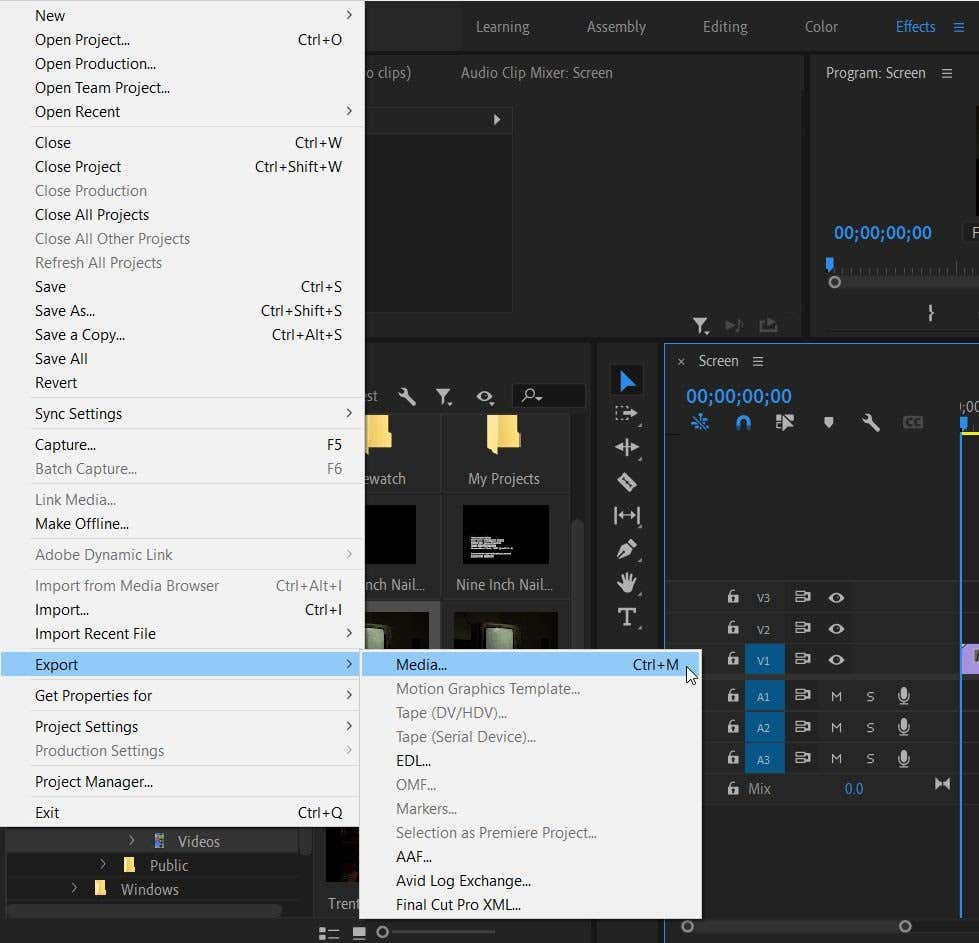
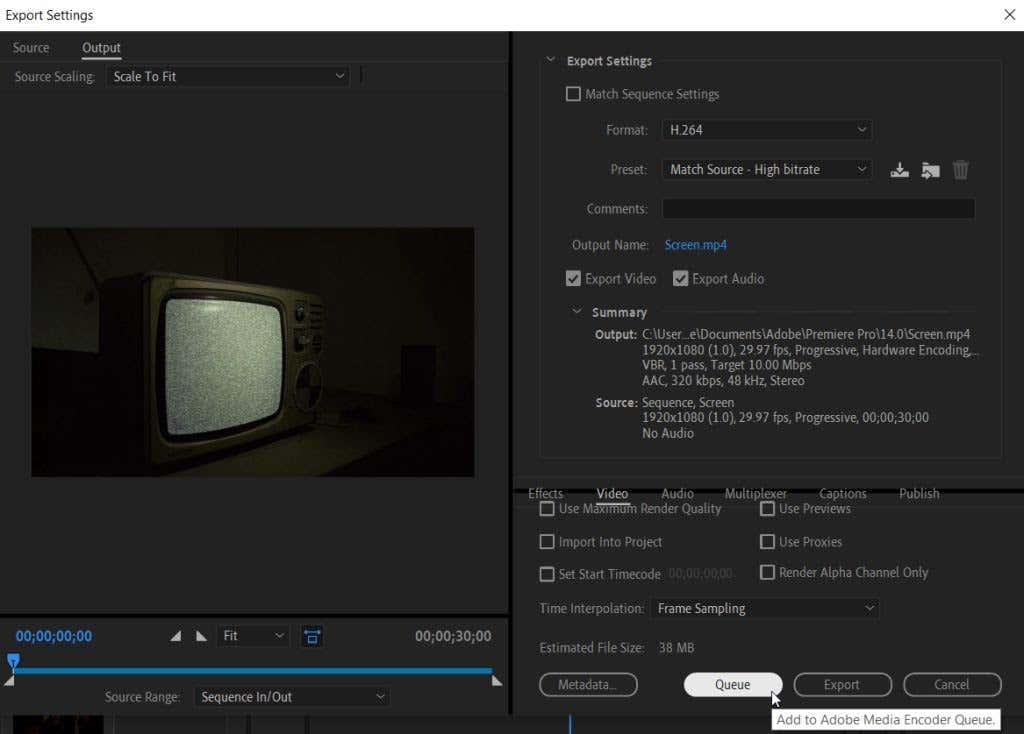
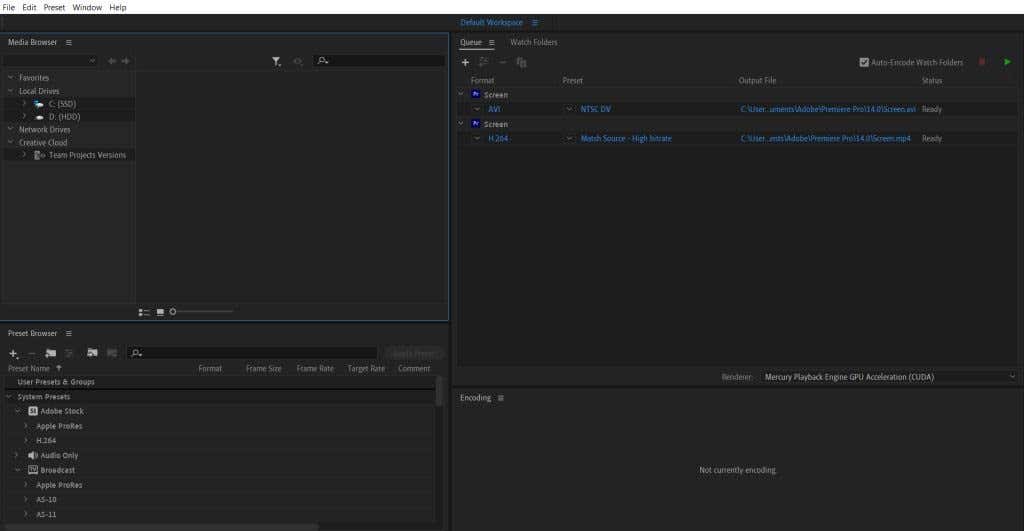
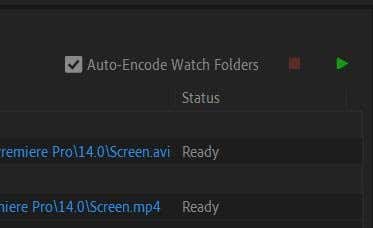
Un alt avantaj excelent al exportului cu Media Encoder este că vă puteți reda rapid videoclipul în mai multe setări. Pentru a face acest lucru, urmați din nou pașii 1-3 pentru fiecare setare diferită pentru a vă exporta proiectul. Apoi puteți apăsa pe Pornire coadă , iar Media Encoder le va exporta pe fiecare.
Modificarea setărilor de ieșire în Adobe Media Encoder
.Puteți decide să schimbați presetările sau formatul pentru proiectul dvs. înainte de a reda videoclipul. Acest lucru este fără efort în Media Encoder și există câteva moduri de a face acest lucru.
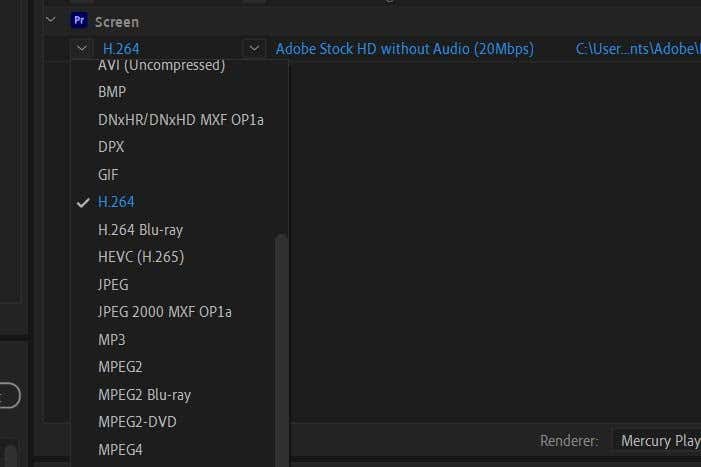
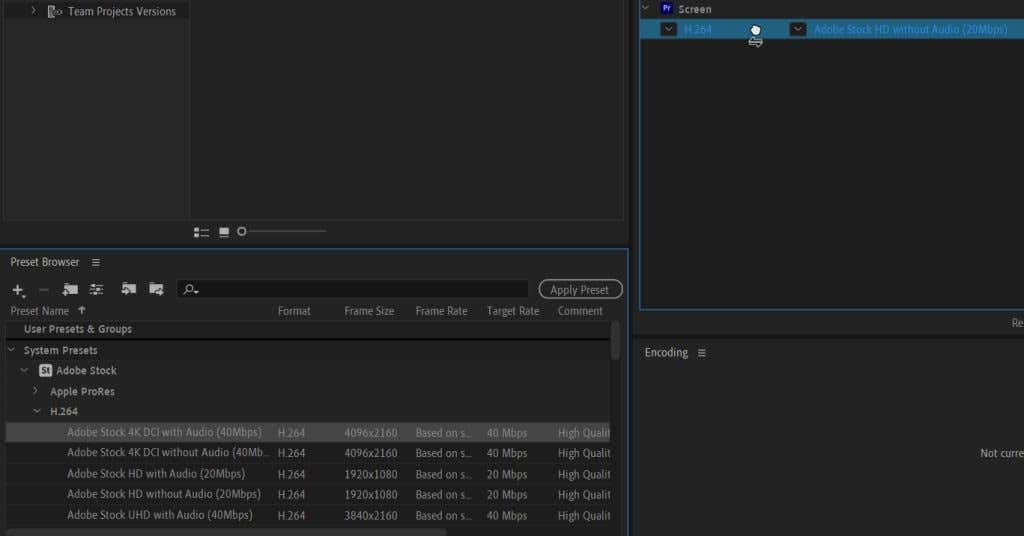
Aceste metode sunt o modalitate ușoară de a modifica mai multe setări de ieșire simultan, în loc să le parcurgeți una câte una în Premiere.
Preferințe Adobe Media Encoder
Puteți face câteva modificări în setările Preferințe ale Adobe Media Encoder pentru a vă îmbunătăți experiența cu Adobe Premiere Pro.
Pentru a ajunge la aceste setări, accesați Editați >Preferințe . Va apărea o nouă fereastră.
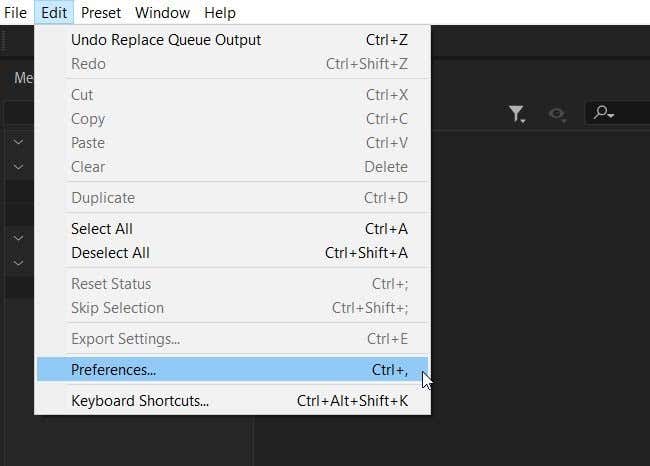
În secțiunea General , veți vedea câteva opțiuni pentru Coadă . Opțiunea vitală care poate accelera procesul de export este să bifați Pornire automată coada de așteptare când este inactiv pentru: și selectați cât timp doriți să aștepte programul până când începe coada.
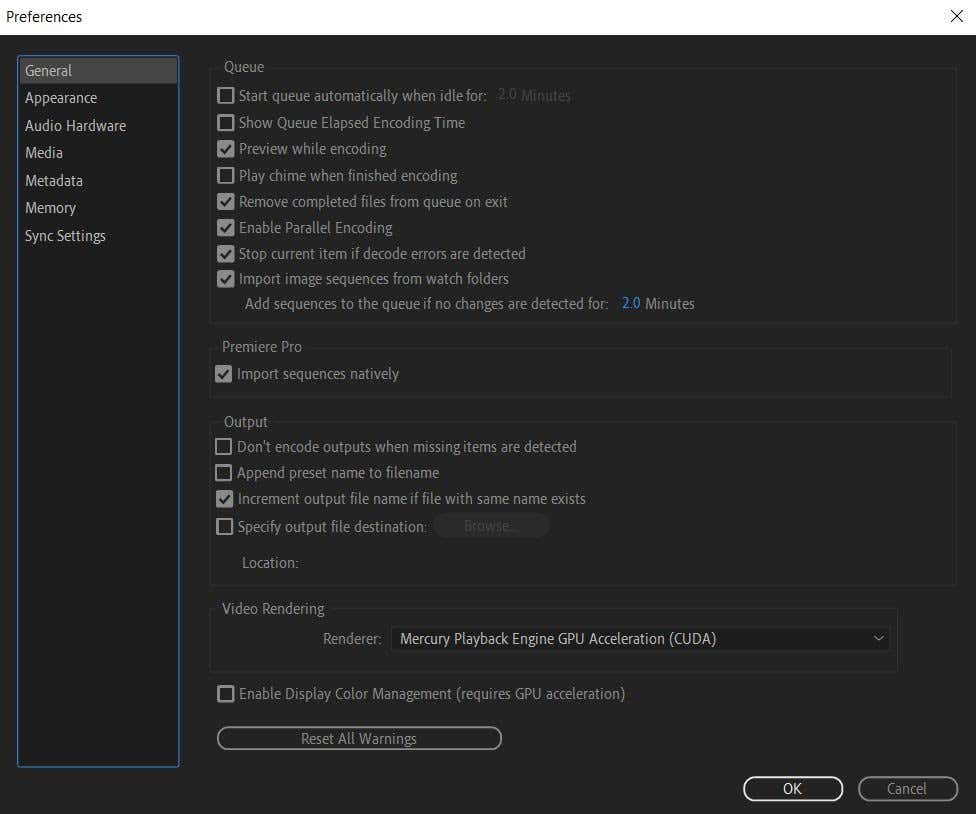
De asemenea, puteți alege să vedeți cât timp a durat procesul de randare bifând Afișați timpul de codare scurs în coadă . Văzând acest lucru vă poate oferi o idee bună despre cât timp pot dura alte proiecte similare.
Există și o opțiune pentru ca programul să redă un zgomot de alertă odată ce redă videoclipul. Bifați Redați soneria când ați terminat codarea pentru a activa acest lucru. Este o idee bună să aveți acest lucru dacă vă așteptați ca proiectul dvs. să dureze mult timp, așa cum este adesea cazul proiectelor mai lungi sau cu multe efecte adăugate.
În secțiunea Ieșire , există câteva lucruri de care poate doriți să fiți conștient.
În primul rând, aveți opțiunea de a opri redarea dacă programul detectează elemente lipsă. Acest lucru vă poate ajuta să împiedicați produsul final să iasă greșit și să vă avertizeze asupra acestor elemente lipsă..
În al doilea rând, puteți schimba destinația fișierului de ieșire aici. Dacă vreodată trebuie să exportați ceva într-un anumit loc de pe computer, aici veți merge să faceți acest lucru bifând acest element și selectând Răsfoiți .
Exportați proiecte Adobe Premiere mai eficient
Folosind Adobe Media Encoder, exportul proiectelor din Premiere devine ușor. Puteți scoate mai multe setări, puteți schimba cu ușurință formatele și presetările și multe altele. Deci, dacă petreceți mult timp exportarea proiectelor video cu Premiere Pro, ar trebui să le faceți cu Adobe Media Encoder, nu direct din Premiere.
Aveți probleme la exportul videoclipurilor Adobe Premiere cu Media Encoder? Spune-ne în comentarii.
.